Hướng dẫn cách thay đổi mật khẩu Gmail
Gmail là 1 trong những dịch vụ thư điện tử tốt nhất hiện nay đặc biệt là về bảo mật thông qua mật khẩu 2 lớp giúp hạn chế việc bị hack tài khoản 1 cách tối đa. Tuy nhiên để bảo mật hơn thì việc đổi password thường xuyên và dài, chứa ký tự đặc biệt, số... cũng là 1 trong những cách bảo mật gmail hơn. Khi bạn thay đổi mật khẩu tài khoản Gmail thì đồng nghĩa bạn cũng thay đổi luôn mật khẩu của các tài khoản Google như Youtube, HC Play, Google Maps, Google Plus….

Bài viết gồm 2 cách
1. Cách 1
Tổng quan: Đăng nhập Tài khoản của tôi > chọn đăng nhập bảo mật > chọn Đăng nhập google > chọn mật khẩu > nhập mật khẩu cũ > nhập mật khẩu mới > chọn đổi mật khẩu
- Bước 1: Đăng nhập vào Tài khoản của tôi
- Bước 2: Trong phần "Đăng nhập và bảo mật", hãy chọn Đăng nhập vào Google.
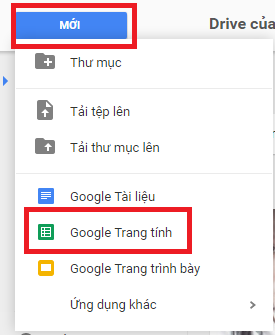
- Bước 3: Sau đó kéo xuống chọn Mật khẩu
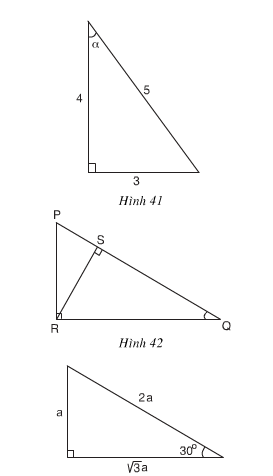
- Bước 4: Nhập lại mật khẩu cũ và chọn Đăng nhập

- Bước 5: Nhập mật khẩu mới bạn muốn đổi và chọn Đổi mật khẩu là xong

2. Cách 2
- Bước 1: Đăng nhập vào Gmail. Ở phía trên góc bên phải màn hình click vào biểu tượng cài đặt sau đó chọn Cài đặt
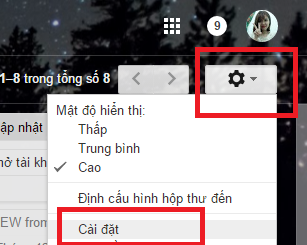
- Bước 2: Chọn Tài khoản và Nhập, sau đó chọn Thay đổi mật khẩu
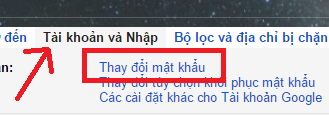
- Bước 3: Từ bước này bạn sẽ làm như bước 4 cách 1, bạn nhập mật khẩu cũ, chọn đăng nhập, sau đó bạn cũng nhập mật khẩu mới và chọn Đổi mật khẩu là xong.
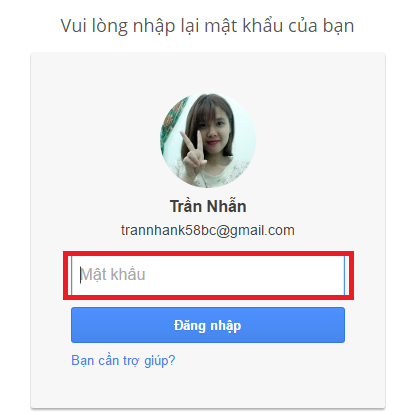
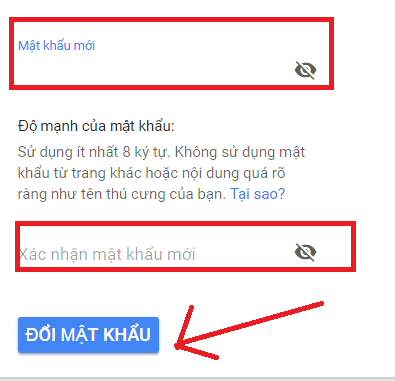
Kết luận: Trên đây là cách thay đổi mật khẩu Gmail. Bài viết hướng dẫn có kèm theo các hình ảnh minh hoạ để các bạn có thể dễ dàng làm theo. Nếu còn chỗ nào chưa hiểu thì các bạn comment lại để mình trợ giúp nhé. Chúc các bạn làm thành công !
quên mật khẩu email, thay đổi mật khuaaaue gmail, cách lấy lại mật khẩu gmail

Bình luận